WPS演示文稿中将一张图片分割为多张小图片的方法教程
2023-07-04 10:13:05作者:极光下载站
wps演示文稿是很多小伙伴都在使用的一款软件,很多小伙伴在需要编辑和处理幻灯片时都会选择使用该软件。其中的素材非常丰富,操作步骤也非常简单的,
所有该软件非常受欢迎。如果我们希望在电脑版WPS演示文稿中把一张图片分割成多张,小伙伴们知道具体该如何进行操作吗,其实操作方法是非常简单的,只需要进行几个非常简单的操作步骤就可以了,小伙伴们可以打开自己的软件后一起动手操作起来,看看最终的图片显示效果。接下来,小编就来和小伙伴们分享具体的操作步骤了,有需要或者是有兴趣了解的小伙伴们快来和小编一起往下看看吧!
操作步骤
第一步:双击打开WPS演示文稿,点击“插入”选项卡中单击“图片”按钮后插入需要的图片;
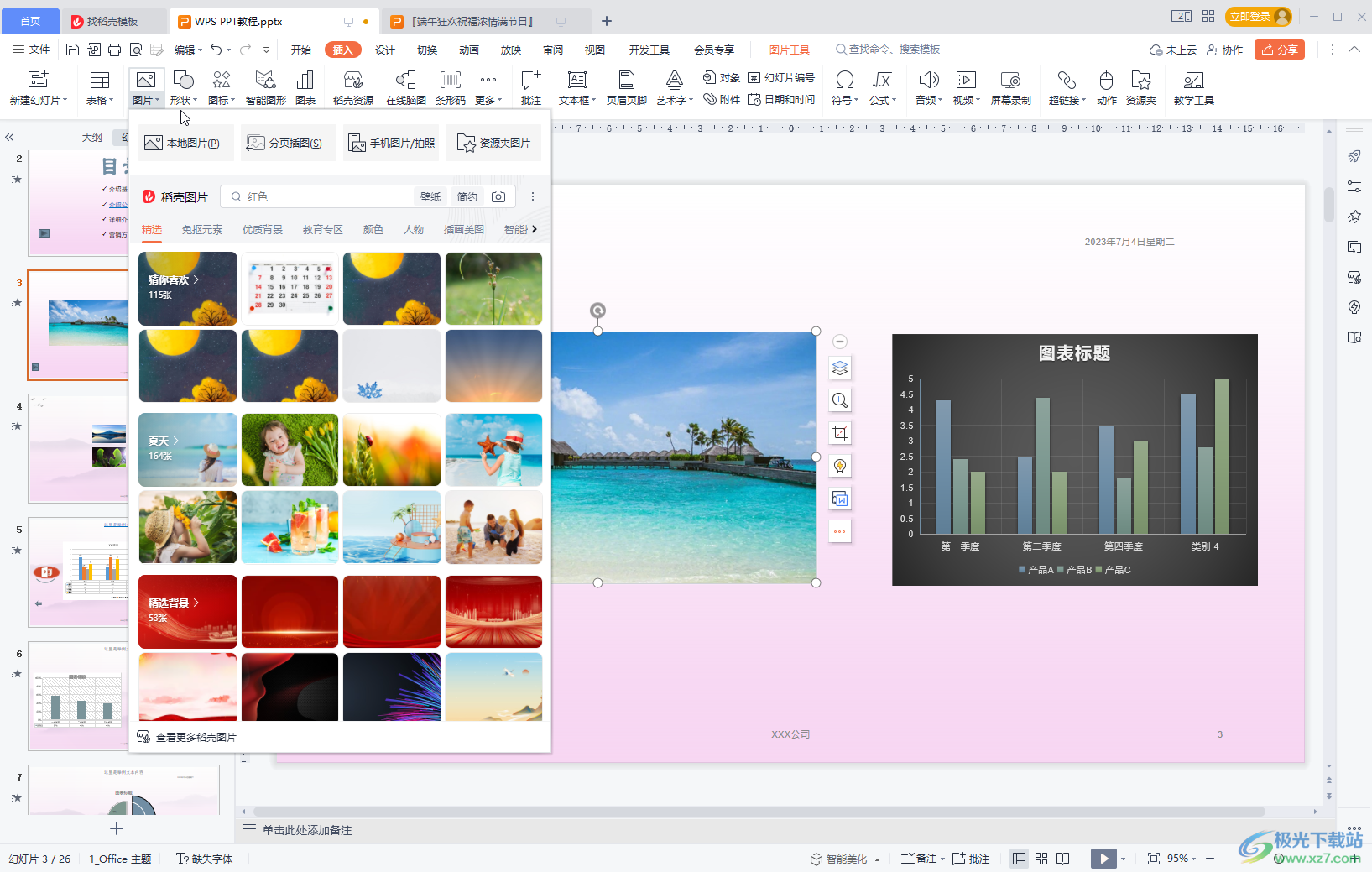
第二步:接着点击“插入”选项卡中点击“形状”选择一个矩形,拖动鼠标左键进行绘制;

第三步:接着点击选中插入的矩形,按住Ctrl键的同时拖动,复制多个矩形出来,适当排列位置;
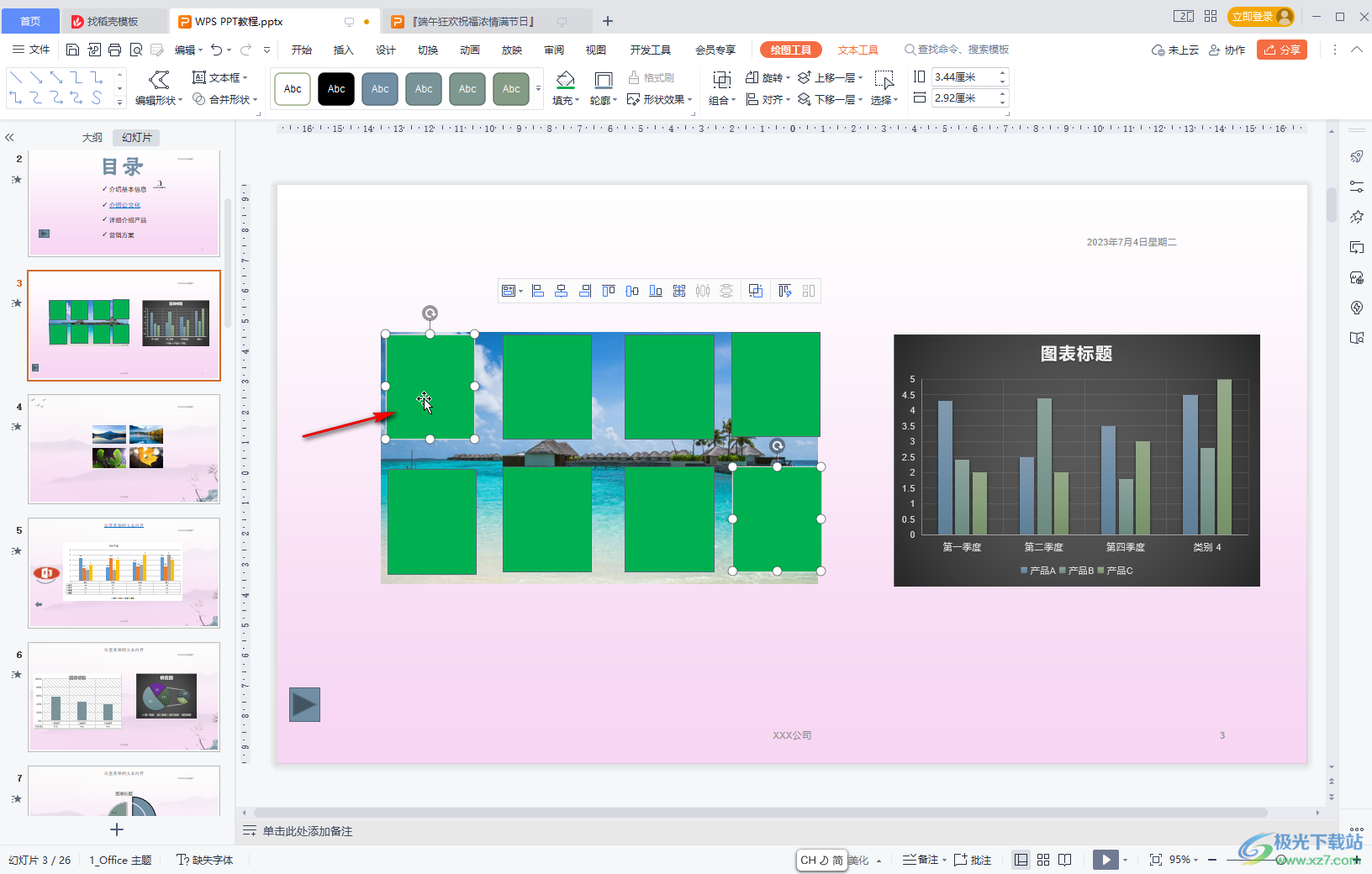
第四步:接着线点击选中图片,然后按住Ctrl简单的同时依次点击矩形,全部同时选中,然后在“绘图工具”下点击“合并形状”——“拆分”;
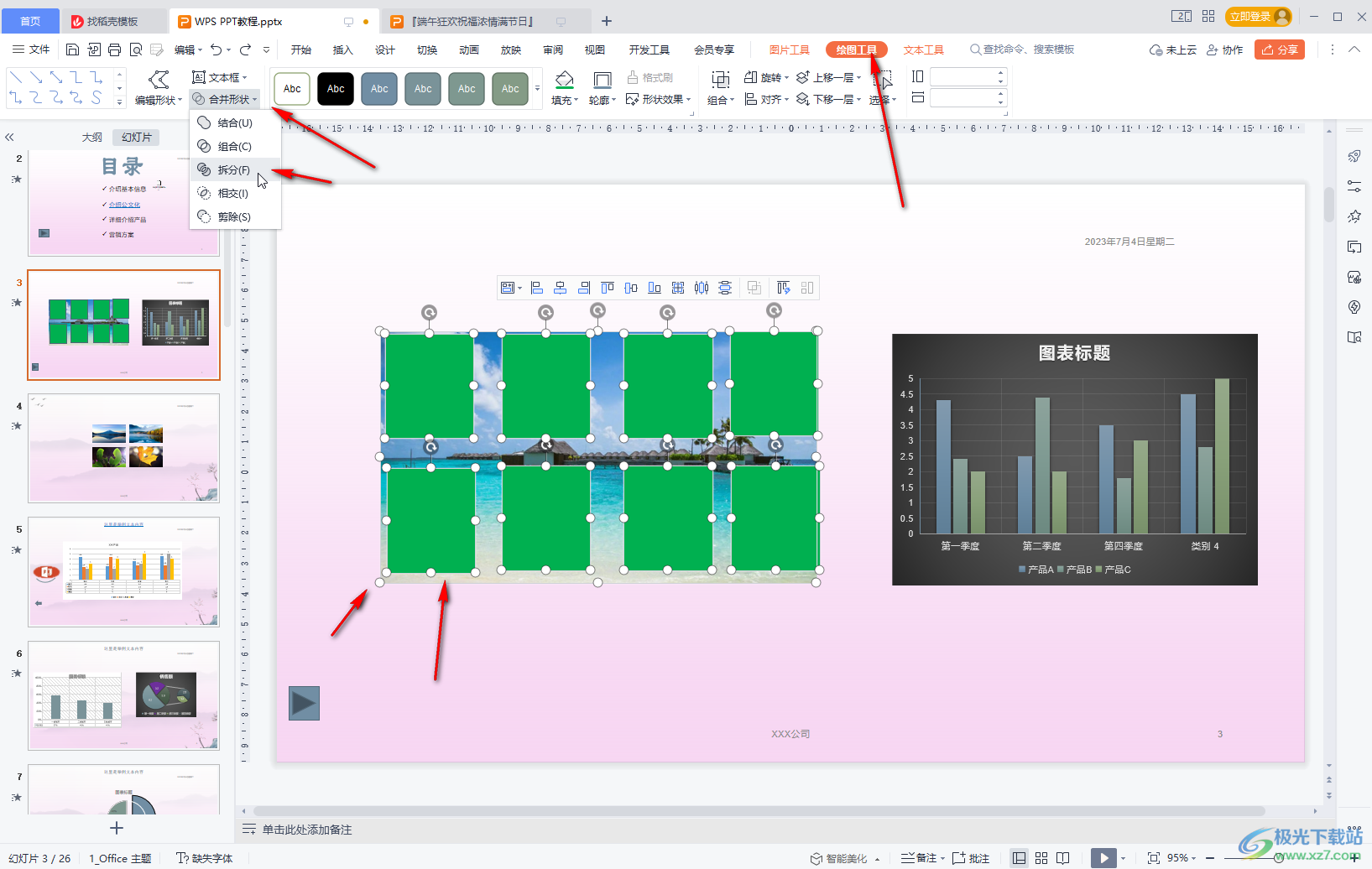
第五步:图片就被分割为多张小图片了,点击选中小图片之间的多余部分进行删除就可以了。
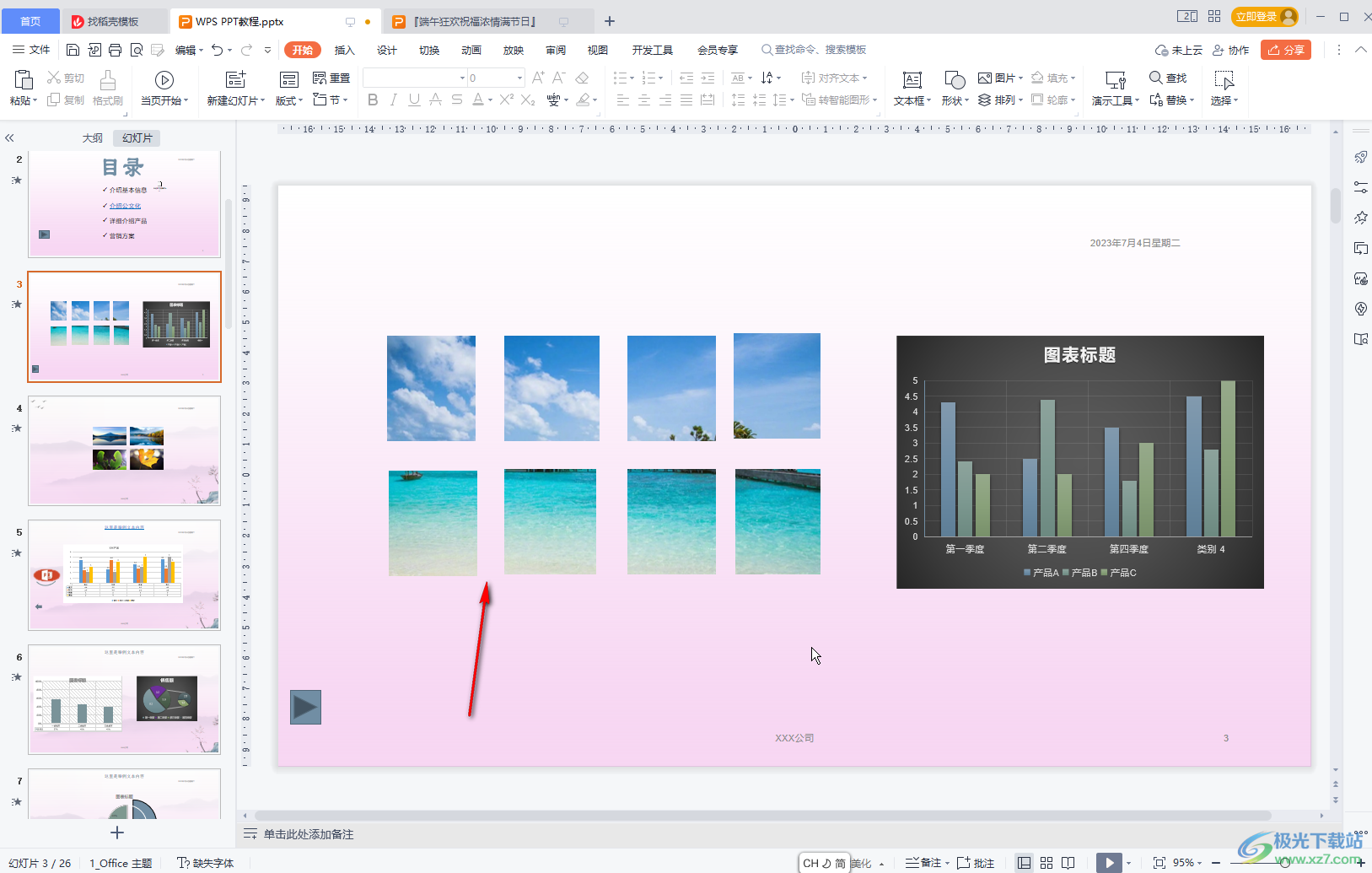
以上就是电脑版WPS演示文稿中将一张图片分割为多张小图片的方法教程的全部内容了。以上步骤操作起来都是非常简单的,小伙伴们可以打开自己的软件后一起动手操作起来。
